Windows10电脑突然没有声音、外放变小、耳机无法切换,那么第一步就是找到Win10的声音设置入口,查看音频设备是否正常。很多用户对系统设置不熟悉,经常找不到声音调节的位置。下面这份最完整的Win10声音设置教程,将手把手教你找到所有相关入口,并介绍声卡驱动如何更新,让声音恢复正常。

一、Windows10声音设置在哪里?
Windows10的声音设置不止一个入口,下面整理了最常用的四种方式,无论电脑是否正常都能进入。
1、从任务栏快速进入声音设置
步骤:
右下角任务栏找到小喇叭图标
右键点击它
选择 “打开声音设置”

这个入口最直接,可以快速查看当前输出设备、输入设备及相关音量。
2、从系统设置中进入声音设置
如果你需要深入调整,可以通过以下方式:
点击左下角开始菜单
打开设置(齿轮图标)
进入系统
点击左侧的“声音”
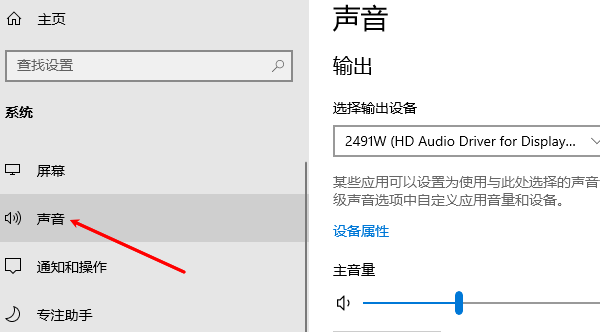
在这里可以更改扬声器、麦克风设备、音量平衡、输入输出格式等。
3、从控制面板进入声音高级设置
一些传统的硬件管理仍需要在控制面板中调整,例如:
查看所有播放设备
查看麦克风属性
更改音质格式
排查声音问题
进入步骤:
搜索栏输入控制面板
点击硬件和声音
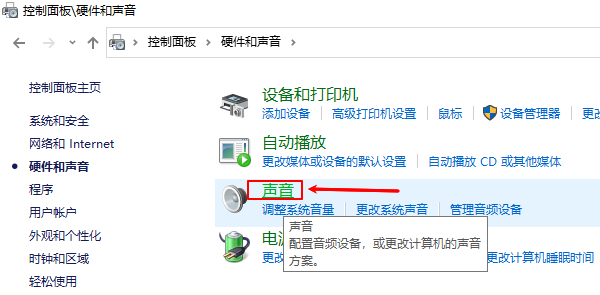
选择声音
这里的“播放”“录制”“通信”“声音”选项卡非常重要,用于深度配置音频设备。
4、从设备管理器检查声卡状态
如果系统没有声音,此入口最有用:
右键开始菜单
点击设备管理器
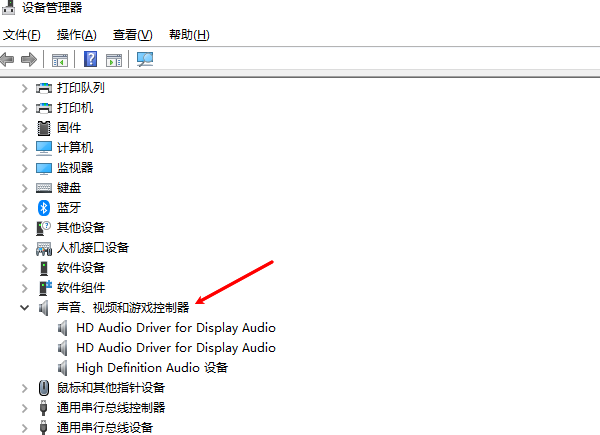
找到声音、视频和游戏控制器
查看声卡是否存在黄色感叹号
如果有异常,多半是声卡驱动损坏或版本不正确。
二、没有声音?可能是声卡驱动的问题
Win10没声音、耳机不识别、麦克风无声等问题中,超过70%与声卡驱动有关。但是手动下载声卡驱动不仅麻烦,还容易下错版本。所以推荐使用 “驱动人生” 自动扫描显卡硬件型号然后匹配合适的显卡驱动。步骤示例如下:

 好评率97%
好评率97%  下载次数:4803056
下载次数:4803056 1、点击上方按钮下载安装,然后打开驱动人生,点击【全面诊断】页面点击“立即诊断”软件会自动开始扫描当前电脑硬件存在的问题;
2、检测完成之后,在扫描的列表中找到声卡这一项目点击进行升级,或者是点击上面的“全面修复”也可以。
三、Win10声音设置里的关键功能讲解
找到声音设置后,几个关键功能需要重点了解。
1、选择正确的输出设备(扬声器/耳机)
在“输出” 栏中,你可以看到:
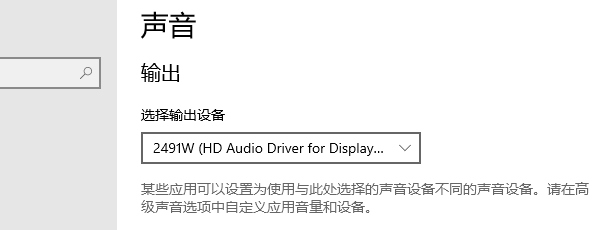
扬声器(内置声卡)
耳机(插孔设备)
蓝牙音箱
显示器音频(HDMI、DP)
如果插上耳机没有声音,多数是此处未切换。
2、调整系统主音量和应用音量
向下滑动选择:
系统音量
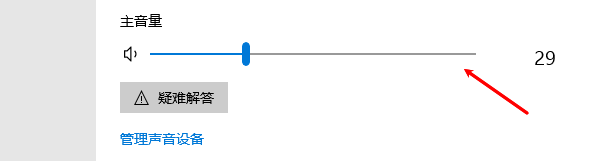
应用音量和设备首选项
可分别调节某个软件的音量,如浏览器、游戏、播放器等。
3、设置麦克风输入设备
在 “输入” 区域可设置麦克风:

选择输入设备
测试麦克风音量
进入设备属性调整灵敏度
如果语音软件检测不到声音,可以在这里排查。
4、打开声音控制面板进行高级设置
包括:
音质采样率调整
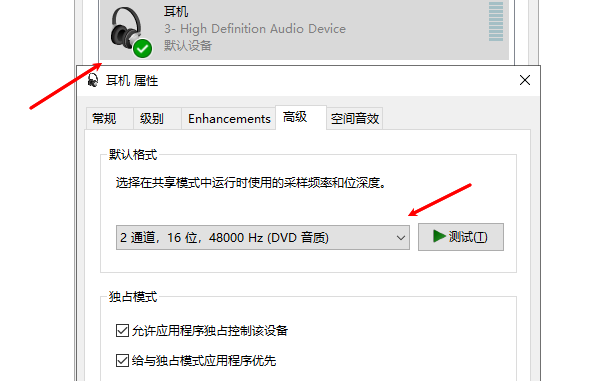
声道设定(立体声/2.1/5.1)
禁用或启用某个设备
配置播放设备
这些设置对于追求好音质或外接音响系统的用户非常重要。
以上就是windows10声音设置在哪?设置步骤教程分享。如果电脑使用过程中遇到无声、卡顿、耳机不识别?推荐使用“驱动人生”更新声卡驱动最有效,可以快速恢复正常声音输出。



